Erste Schritte mit Elastic auf Google Cloud
Mit Elastic auf Google Cloud erhalten Sie Zugang zu Elastic Enterprise Search, zu Elastic Observability, zu Elastic Security und zum Elastic Stack, damit Sie schnell und einfach Informationen in Ihrer Umgebung finden, zur Gewinnung von Erkenntnissen Daten analysieren und Ihre Technologieinvestitionen schützen können. Elastic Cloud bietet flexible Bereitstellungsoptionen: Sie können Ihr Deployment als verwalteten Dienst bereitstellen oder Orchestrierungstools nutzen, die Sie in Ihrer Google Cloud-Umgebung verwalten können.
In diesem Blogpost sehen wir uns an, wie Sie Ihr Deployment auf Google Cloud zum Laufen bringen. Die entsprechenden Schritte werden auch im folgenden kurzen Überblicksvideo erläutert:
Alles beginnt im Google Cloud Marketplace
Zunächst einmal sollten Sie unseren Eintrag beim Google Cloud Marketplace besuchen. Sie können sich auf dieser Seite mit Ihrem Google Cloud-Konto anmelden, sodass Sie von den Vorteilen der integrierten Abrechnung profitieren.
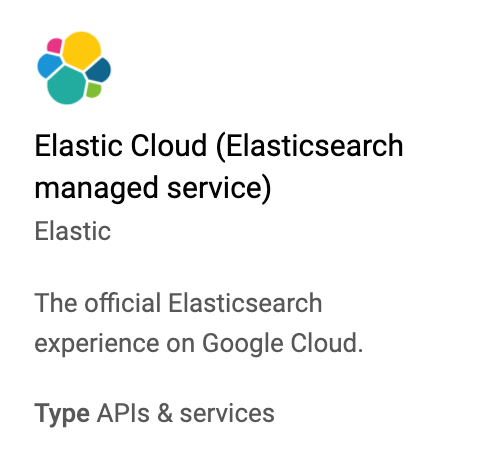
Zu unserem Eintrag gelangen Sie auch, wenn Sie in der seitlichen Navigationsleiste Ihrer Google Cloud-Konsole nach unten scrollen und unter „Partnerlösungen“ „Elasticsearch Service“ wählen.
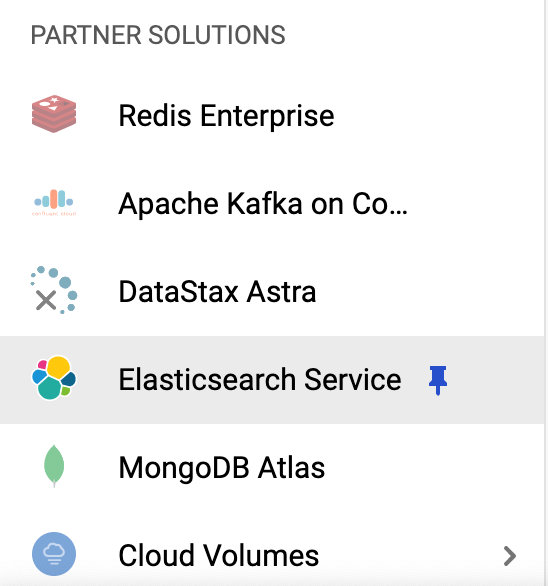
Klicken Sie auf der Google Cloud Marketplace-Seite „Elastic Cloud (Elasticsearch managed service)“ auf Kaufen. Es erscheint ein Pop-up-Dialogfeld, in dem Sie aufgefordert werden, ein Projekt auszuwählen, wenn dies nicht bereits geschehen ist.
Lesen Sie sich als Nächstes die Details zum Abonnement und die Liste der exklusiven Features durch, die Sie im Rahmen des Abonnements erhalten. Der Preisrechner hilft Ihnen, einen Überblick über die verschiedenen Kosten auf Basis der ausgewählten Features und Abonnementstufen zu erhalten.
Wählen Sie ein Abrechnungskonto aus und stimmen Sie den Angebotsbedingungen zu, damit Sie fortfahren können.
Sobald Sie fertig sind, klicken Sie auf Abonnieren.
Hinweis: Ihr neues Konto wird automatisch einer Abonnementstufe zugeordnet, Sie können aber jederzeit die Abonnementstufe ändern.
Klicken Sie im Pop-up-Fenster „Ihre Bestellanforderung wurde an Elastic gesendet“ auf Marketplace aufrufen.
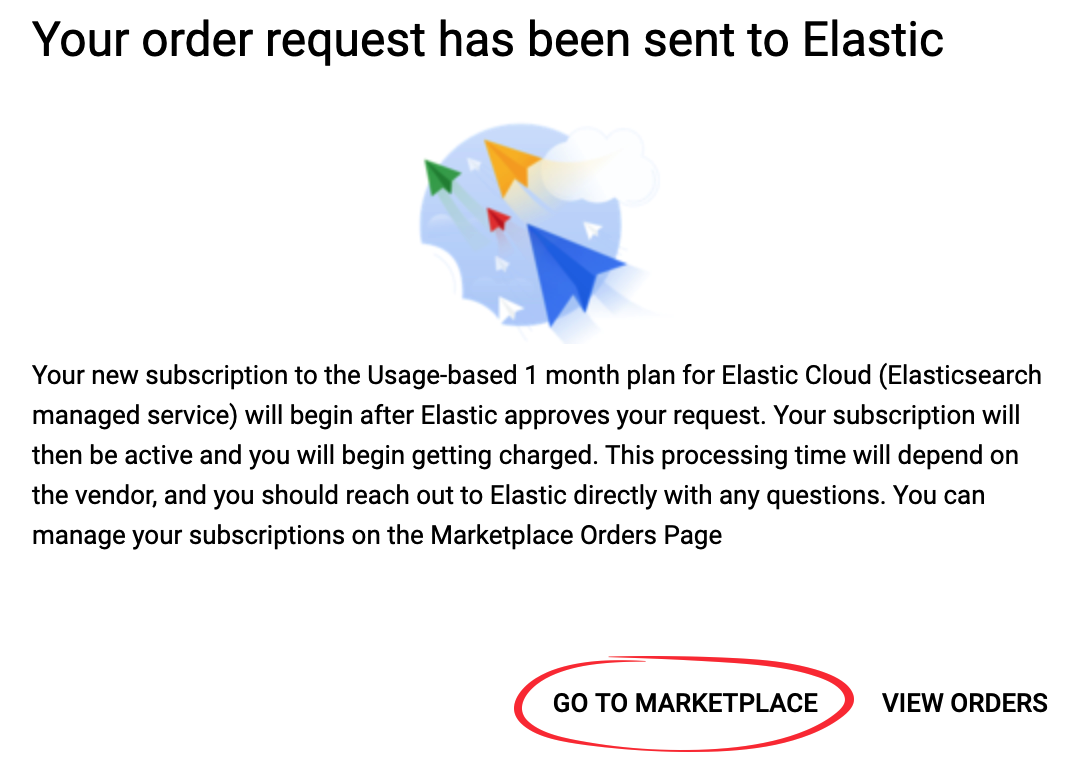
Es wird wieder die Marketplace-Seite mit dem Elastic Cloud-Eintrag angezeigt. Klicken Sie dort auf Aktivieren.
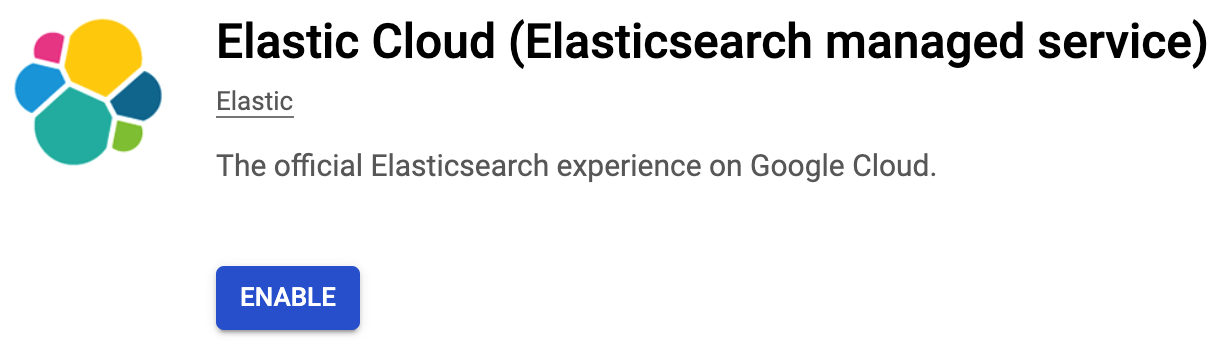
Nach dem Aktivieren gelangen Sie zu einer Seite mit Übersichtsinformationen zu Elasticsearch Service auf Elastic Cloud, wie Angaben zur Verwendung und zur Abrechnung des Angebots.
Klicken Sie auf Über Elastic verwalten. Es erscheint eine Seite, auf der Sie sich mit einem neuen Konto anmelden können.
Bitte beachten Sie, dass jedes Projekt nur mit einer einzigen E‑Mail-Adresse verknüpft sein darf. Jede Anmeldung mit einem Elastic Cloud-Konto ist eindeutig mit einem bestimmten Projekt verbunden. Wenn Sie Elastic Cloud mit einem anderen Projekt verwenden möchten, müssen Sie sich mit einer anderen E‑Mail-Adresse anmelden, um von den Vorteilen der integrierten Abrechnung profitieren zu können.
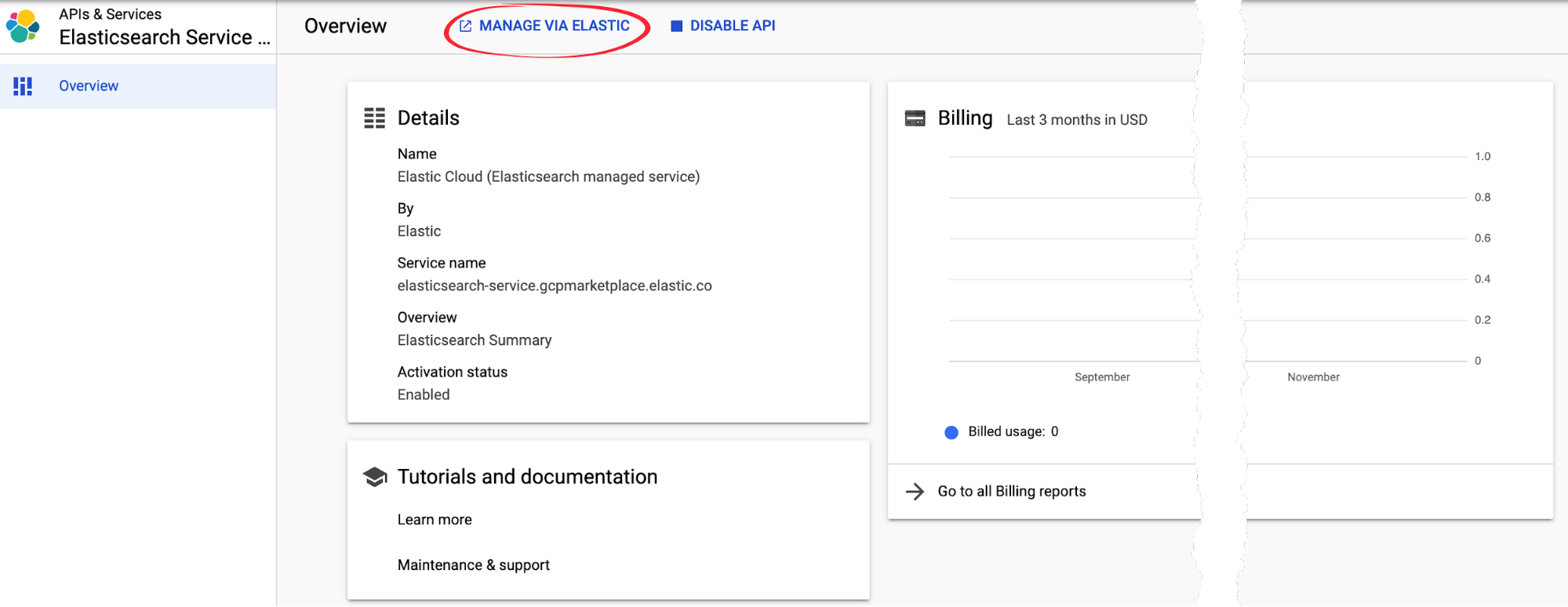
Klicken Sie anschließend entweder auf Verwalten, um sich die für die Abrechnung verwendeten Nutzungsinformationen anzusehen, oder auf Beim Anbieter verwalten, um die Elastic Cloud-Konsole zu öffnen.
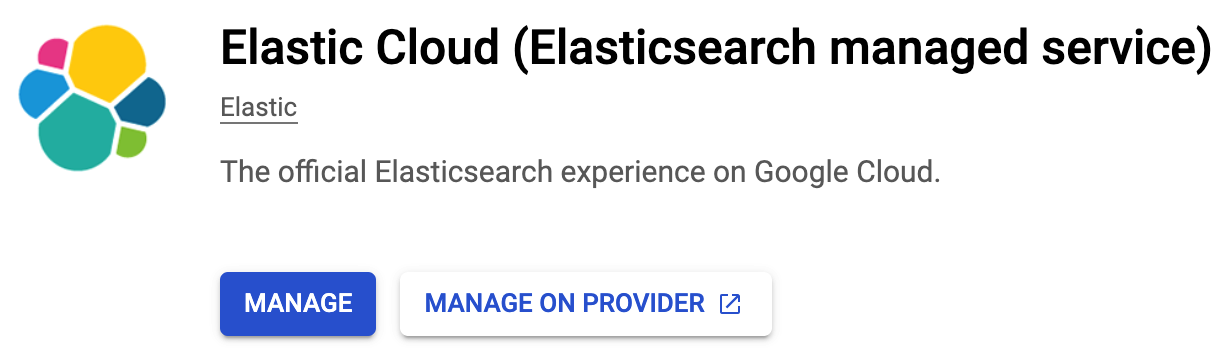
Jetzt können Sie sich anmelden und auf Create deployment klicken, um Ihr Deployment zu erstellen.
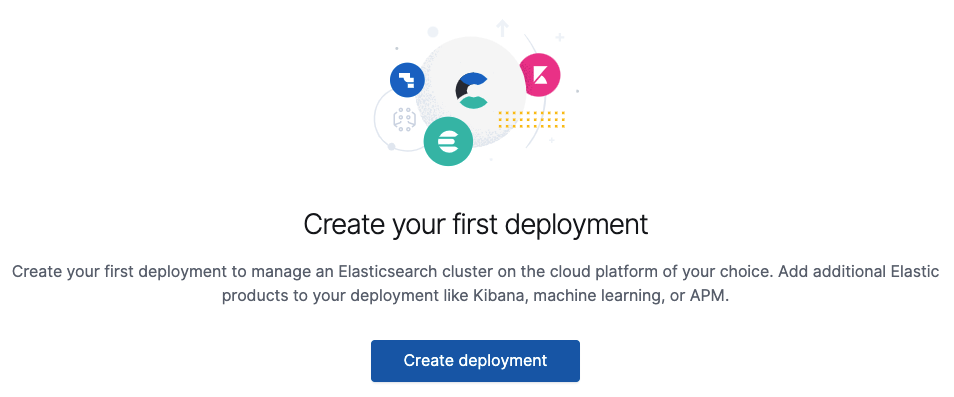
Deployment-Auswahlmöglichkeiten
Sie haben die Wahl zwischen verschiedenen vorkonfigurierten Lösungen. Wählen Sie diejenige aus, die Ihren Anforderungen am ehesten entspricht. Wenn Sie mehr über Ihre Auswahlmöglichkeiten erfahren möchten, lesen Sie unseren Leitfaden zum Erstellen eines Deployments. Um Ihnen bei Ihrer Entscheidung zu helfen, skizzieren wir im Folgenden kurz die einzelnen Optionen.
- Elastic Observability: Führen Sie Logdaten, Metriken, Traces und mehr aus Ihrem Ökosystem in einem skalierbaren Stack zusammen, der offen ist und für eine hohe Verarbeitungsgeschwindigkeit sorgt. Eine reich ausgestattete Benutzeroberfläche hilft Ihnen, Ihre operationalen Daten zu überwachen, zu durchsuchen und zu analysieren, um Probleme schnell in den Griff zu bekommen und für eine unterbrechungsfreie Bereitstellung eines außergewöhnlichen digitalen Erlebnisses zu sorgen.
- Elastic Enterprise Search: Mit den Elastic-Apps für die Suche können Sie ganz einfach sämtliche Datenbestände durchsuchen. Elastic App Search bietet alle Tools, die Sie zum Gestalten und Bereitstellen leistungsfähiger Sucherlebnisse für Ihre Websites und mobilen Apps benötigen. Mit Elastic Workplace Search erhalten Ihre Teams ein zentralisiertes Sucherlebnis, das alle ihre Zusammenarbeits-, Produktivitäts- und Speichertools umfasst und ihnen dabei hilft zu finden, wonach sie suchen – egal, wo es sich gerade befindet.
- Elastic Security: Für eine effektive Cybersicherheit werden Daten benötigt – viele Daten. Elastic Security löst wichtige Probleme bei der Bereitstellung und Verwaltung der benötigten Datenmengen. Führende Security-Teams nutzen diese kostenlose und offene Lösung für SIEM, Endpoint-Security, Threat-Hunting, Cloud-Monitoring und mehr. Eine intuitive Benutzeroberfläche und ein riesiges Ökosystem aus Integrationen helfen Ihnen, Ihre Analysten mit allem auszustatten, was sie für ein erfolgreiches Arbeiten benötigen.
- Elastic Stack: Wählen Sie diese Option, wenn Sie etwas Einzigartiges tun möchten oder wenn keine der vorkonfigurierten Lösungen für Sie passt. Sie können aus verschiedenen Hardware-Profil-Vorlagen auswählen. So macht es Ihnen beispielsweise die Profilvorlage für eine Heiß-Warm-Architektur mit etlichen flexiblen Anpassungsmöglichkeiten einfach, schnell einen guten Einstieg zu finden.
Im folgenden Szenario wählen wir mit Elastic Observability eine vielseitige Lösung aus, die genug Flexibilität zur Unterstützung der meisten Anwendungsfälle bietet.

Deployment-Einstellungen
Nachdem Sie die Lösung Elastic Observability gewählt haben, müssen Sie den Cloudanbieter, die Region und die Version bestätigen.
Da Sie vom Google Cloud Marketplace gekommen sind, können Sie den voreingestellten Anbieter, nämlich „Google Cloud“, direkt übernehmen.
Wenn Sie eine Änderung vornehmen müssen, klicken Sie einfach auf Expand.

Elastic Stack-Versionen
Standardmäßig wird immer die neueste Version ausgewählt, sodass Sie automatisch die neuesten Features und Security-Updates erhalten. Falls Sie aber z. B. eine Version bereitstellen müssen, die mit bestehenden Umgebungen kompatibel ist, können Sie mit ein oder zwei Klicks zur gewünschten Version wechseln.
Nach der Bereitstellung ist es genauso einfach, Upgrades zu installieren und so in den Genuss neuerer Versionen und der neuesten Security-Patches zu kommen und dies noch am Tag ihrer Veröffentlichung. Wenn eine neue Version verfügbar ist, erhalten Sie eine entsprechende E‑Mail-Benachrichtigung.
Die Upgrades werden automatisch durchgeführt und sind so gestaltet, dass ungeplante Ausfallzeiten möglichst vermieden werden. Informationen dazu, welche Änderungen in den verschiedenen Versionen vorgenommen wurden, erhalten Sie auf unseren „Breaking Changes“-Seiten.
Wenn Sie mehr über das Aktualisieren auf neuere Versionen des Elastic Stack in unserem verwalteten Dienst erfahren möchten, lesen Sie den Leitfaden zu Versions-Upgrades.
Abschließen der Deployment-Konfiguration
Geben Sie dem Deployment auf Wunsch einen eindeutigen Namen und klicken Sie auf Create deployment. Das wars!
Ein individuelles Anpassen des Deployments ist an dieser Stelle nicht erforderlich und hat Zeit, bis die Anpassungen wirklich benötigt werden. Sie können sich ein bisschen umsehen, um die verschiedenen Optionen, z. B. zum Aktivieren von Machine Learning, kennenzulernen, aber wie gesagt: Im Moment brauchen Sie nichts weiter zu tun. Die standardmäßigen Bereitstellungsoptionen sind für einen schnellen Einstieg in Elasticsearch und Kibana vollkommen ausreichend.

Starten von Kibana
Beim Erstellen des Deployments wird Ihnen ein Passwort für den Nutzer elastic mitgeteilt, das Sie sicher aufbewahren sollten. Aber für die Zukunft brauchen Sie keine Angst zu haben, wenn Sie das Passwort vergessen sollten, denn es lässt sich jederzeit zurücksetzen. Sie haben die Möglichkeit, lediglich das Passwort für den Nutzer elastic zurückzusetzen.
Klicken Sie auf Open Kibana.
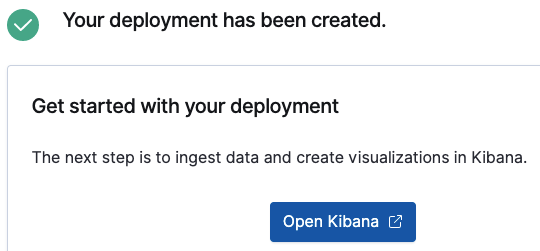
Wenn Sie Kibana von der Elastic Cloud-Konsole aus starten, werden Sie automatisch als der Nutzer angemeldet, der das Deployment erstellt hat. Andere Nutzer sollten jedoch den Link Copy endpoint für Kibana in der konfigurierten Konsole verwenden.

Diese anderen Endnutzer, die Sie erstellt haben, z. B. die Nutzer, die Berichte ausführen sollen, klicken nach dem Klicken auf diesen Endpoint-Link auf Log in with Elasticsearch.

Wenn Sie Administrator sind, können auch Sie diesen Link für sich nutzen, indem Sie auf Log in with Elastic Cloud klicken und sich mit denselben Anmeldedaten anmelden, die Sie auch schon während des Erstellens des Deployments für das Anmelden bei der Elastic Cloud-Konsole verwendet haben. So erhalten Sie die höchsten administrativen Berechtigungen.
Ingestieren von Beispieldaten
Wir wissen, dass Sie es kaum erwarten können, mit echten Daten aus der Praxis in Kibana zu arbeiten. Daher stellt Elastic Ihnen Beispieldaten zur Verfügung, die Sie Ihrem Deployment hinzufügen können. So können Sie sich mit der Visualisierung von Daten vertraut machen, ohne allzu viel Zeit mit dem Konfigurieren der Dateningestion zu verbringen.
| Tipp: Fürs Kennenlernen von Kibana, Ihrem Fenster in den Elastic Stack, empfehlen wir Ihnen das Webinar „Starten Sie mit Kibana“. Außerdem können Sie auch einen kostenlosen Kurs zu den Grundlagen von Kibana absolvieren. |
In der Deployment-Version 7.10 sehen Sie beim erstmaligen Einloggen in Kibana die Observability-Seite Overview, da wir für dieses Beispiel die Lösung Elastic Observability verwenden.

Weitere hilfreiche Links für Ihre ersten Schritte finden Sie im Abschnitt Resources.

Klicken Sie auf der Observability-Seite auf Add data.

Klicken Sie anschließend auf Sample data.

Egal, welche Beispieldaten Sie auswählen möchten, klicken Sie einfach auf Add data und warten Sie, bis die Daten geladen wurden. Klicken Sie dann auf View data und wählen Sie Dashboard aus, um mit eigenen Augen zu erleben, was Kibana alles kann.

Anpassbare Einstellungen
Neben den Deployment-Vorlagen helfen Ihnen auch vorkonfigurierte Lösungen, schnellstmöglich loszulegen. Sie müssen sich keine Gedanken über die Größe des Clusters machen und haben jederzeit die Möglichkeit, Ihre Deployments anzupassen. So können Sie beispielsweise den Arbeitsspeicher vergrößern, der automatisch Kapazitäts- und Performance-Anpassungen vornimmt. Sie können auch das Ausmaß der Fehlertoleranz ändern und Features wie Machine Learning hinzufügen.
Mehr zu diesem Thema erfahren Sie in unserem Artikel zum Anpassen von Deployments.
Erste Schritte mit Elastic auf Google Cloud
Wir hoffen, dass Ihnen diese Informationen bei Ihren ersten Schritten mit Elastic auf Google Cloud über den Google Cloud Marketplace weiterhelfen. Wenn Sie mehr über die Vorzüge von Elastic auf Google Cloud erfahren möchten, lesen Sie hier weiter. Und mehr darüber, wie wir für eine nahtlose Abrechnung über den Marketplace sorgen, erfahren Sie hier.
Wenn Sie Fragen oder Anmerkungen haben, erreichen Sie uns unter elasticsearchongcp@elastic.co.